सामग्री सारणी
एक्सेलमध्ये, आपल्याला अनेकदा x साठी समीकरण सोडवावे लागते, जे समीकरणाचे मूळ आहे. रेखीय समीकरणांसाठी समीकरणाचे मूळ शोधणे अगदी सोपे आहे. परंतु जसे तुम्ही चतुर्भुज समीकरण, घन समीकरण, किंवा x च्या उच्च अंश असलेल्या समीकरणांची मुळे शोधण्याचा प्रयत्न करता, ते अधिक कठीण होते आणि काही बाबतीत जवळजवळ अशक्य होते. तथापि, या सर्व समस्यांपासून तुम्हाला वाचवण्यासाठी एक्सेल येथे आहे. एक्सेल आपल्यासाठी x साठी समीकरणे सोडवणे सोपे करते. या लेखात, आपण एक्सेलमध्ये x साठी सोडवण्याचे दोन सोपे पण कार्यक्षम मार्ग शिकू .
सराव वर्कबुक डाउनलोड करा
x साठी सोडवणे. xlsx
एक्सेलमध्ये x साठी सोडवण्याच्या 2 सोप्या पद्धती
खालील डेटासेटमध्ये 4 समीकरणे आहेत, त्यापैकी प्रत्येक क्रमाने x ची शक्ती वाढवते. या समीकरणांमध्ये x चे मूल्य शोधणे हे आमचे ध्येय आहे.
आम्ही या लेखासाठी Microsoft Excel 365 आवृत्ती वापरली आहे हे सांगायला नको, तुम्ही कोणतेही वापरू शकता तुमच्या सोयीनुसार दुसरी आवृत्ती.

1. एक्सेलमध्ये x साठी निराकरण करण्यासाठी गोल शोध वैशिष्ट्य वापरणे
गोल सीक वापरणे वैशिष्ट्य, काय-जर विश्लेषण चे साधन, एक्सेलमध्ये x सोडवण्याचा सर्वात सोपा मार्ग आहे. हे एका सेलचे मूल्य बदलून सेलचे निर्दिष्ट मूल्य शोधते. या प्रकरणात, गोल शोध वैशिष्ट्य शोधण्याचा प्रयत्न करेल ज्यासाठी x चे मूल्य,समीकरण, 0 बनते. हे करण्यासाठी खाली नमूद केलेल्या चरणांचे अनुसरण करूया.
♦ पायरी 01: F(x) मूल्य शोधण्यासाठी समीकरण तयार करा
- प्रथम, खालील प्रविष्ट करा सेलमधील सूत्र C5 .
=(20*D5)-307 येथे, सेल D5 सेलचा संदर्भ देते X Value स्तंभ.
- त्यानंतर, ENTER दाबा.

टीप: येथे, आपण स्तंभ D मधील सेल आमच्या प्रारंभिक x मूल्य म्हणून वापरणार आहोत. सुरुवातीला, त्या सेलमध्ये कोणतीही मूल्ये नसल्यामुळे, प्रारंभिक x मूल्ये सर्व प्रकरणांसाठी 0 असेल.
परिणामी, तुम्ही खालील प्रतिमेत चिन्हांकित केल्याप्रमाणे सेल C5 खालील आउटपुट पहा.

- आता, सेलमध्ये खालील सूत्र प्रविष्ट करा C6 दुसऱ्या समीकरणासाठी F(x) मूल्य शोधण्यासाठी.
=(D6^2)-(7*D6)+2 येथे, सेल D6 X Value स्तंभाच्या सेलचे प्रतिनिधित्व करतो.
- पुढे, ENTER दाबा.
<19
परिणामी, तुम्हाला दुसऱ्या समीकरणासाठी F(x) मूल्य मिळेल.
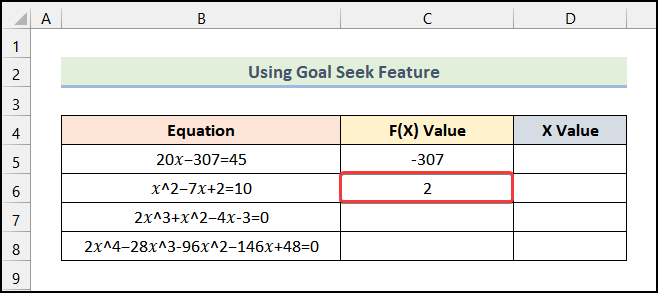
- त्याच प्रक्रियेचे अनुसरण करून, तुम्ही उर्वरित समीकरणांसाठी F(x) मूल्ये शोधू शकता.

♦ चरण 02: ध्येय शोध वैशिष्ट्य निवडा
- प्रथम, रिबन वरून डेटा टॅबवर जा.
- अनुसरण करत आहे म्हणजे, काय-जर विश्लेषण पर्याय निवडा.
- आता, मधून ध्येय शोधा पर्याय निवडा.ड्रॉप-डाउन.

त्यानंतर, खालील चित्रात दाखवल्याप्रमाणे ध्येय शोध संवाद बॉक्स उघडेल.

- आता, सेल सेल च्या बॉक्सवर क्लिक करा आणि खाली दिलेल्या इमेजमध्ये चिन्हांकित केल्याप्रमाणे सेल C5 निवडा.
- त्यानंतर, मूल्यासाठी बॉक्समध्ये 0 एंटर करा

- त्यानंतर, वर क्लिक करा. सेल बदलून बॉक्स आणि सेल निवडा D5 .
- नंतर, ठीक आहे वर क्लिक करा.
<25
त्यानंतर, गोल सीक स्टेटस डायलॉग बॉक्स दिसेल आणि त्यावर उपाय सापडल्याची पुष्टी करेल.
- शेवटी, ठीक आहे<वर क्लिक करा. 2>.

परिणामी, तुम्हाला खालील चित्रात दाखवल्याप्रमाणे पहिल्या समीकरणासाठी x मूल्य मिळेल.

- आता, त्याच प्रक्रियेचे अनुसरण करून, तुम्हाला इतर समीकरणांसाठी उर्वरित x मूल्ये मिळतील.

अधिक वाचा: जेव्हा एक्सेलमध्ये Y दिले जाते तेव्हा X साठी समीकरण कसे सोडवायचे
2. सोडवण्यासाठी सॉल्व्हर अॅड-इन वापरणे एक्सेल मध्ये x
एक्सेलचा सोलव्हर अॅड-इन पर्याय वापरणे हा x साठी समीकरण सोडवण्याचा आणखी एक प्रभावी मार्ग आहे. डीफॉल्टनुसार, सोलव्हर अॅड-इन वैशिष्ट्य सक्षम केलेले नाही. चला एक्सेलमध्ये x साठी समीकरण सोडवण्यासाठी पायऱ्या वापरू.
♦ चरण 01: सॉल्व्हर अॅड-इन सक्षम करा
- सर्वप्रथम, कीबोर्ड शॉर्टकट वापरा एएलटी + एफ + टी एक्सेल पर्याय संवाद बॉक्स उघडण्यासाठीतुमच्या वर्कशीटमधून.
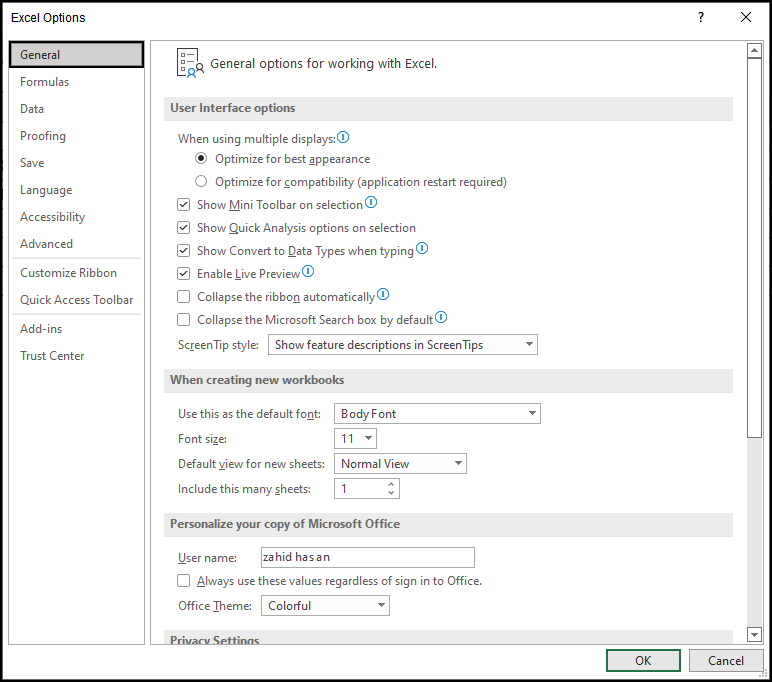
- त्यानंतर, एक्सेल पर्याय<2 मधून अॅड-इन्स टॅबवर जा> संवाद बॉक्स.
- नंतर, खालील चित्रात चिन्हांकित केल्याप्रमाणे जा पर्यायावर क्लिक करा.

- पुढे, बॉक्स चेक करा सोलव्हर अॅड-इन पर्याय.
- नंतर, ठीक आहे क्लिक करा.

- त्यानंतर, डेटा टॅबवर जा आणि तुम्हाला दिसेल की विश्लेषण गटात सोलव्हर पर्याय जोडला गेला आहे.

♦ चरण 02: F(x) मूल्य शोधण्यासाठी समीकरण तयार करा
- प्रक्रिया वापरा समीकरणांसाठी F(x) मूल्ये मिळवण्यासाठी पहिल्या पद्धती च्या चरण 01 मध्ये नमूद केले आहे.

♦ चरण 03: सॉल्व्हर अॅड-इन पर्यायाचा वापर करणे
- सर्वप्रथम, रिबन वरून डेटा टॅबवर जा.
- पुढे, विश्लेषण पर्याय निवडा.
- नंतर, ड्रॉप-डाउनमधून सोलव्हर पर्याय निवडा.
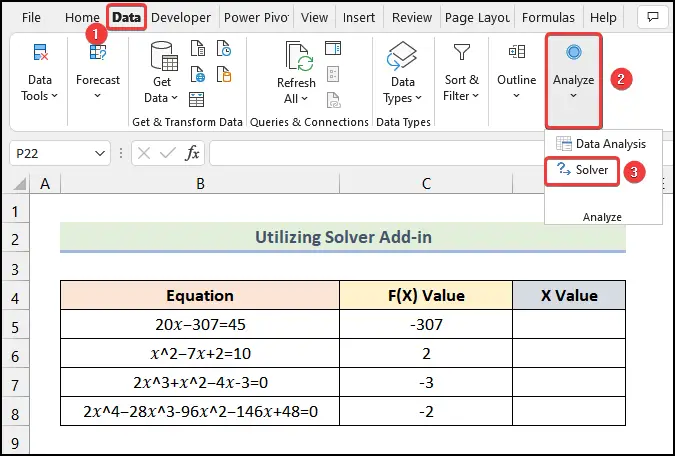
परिणामी, सोलव्हर पॅरामीटर्स संवाद बॉक्स उघडेल खालील चित्रात दाखवल्याप्रमाणे वर्कशीट.

- त्यानंतर, खालील चित्राप्रमाणे चिन्हांकित पर्यायावर क्लिक करा.

- त्यानंतर, सेल निवडा C5 स्तंभाखालील F(x) मूल्य .
 <3
<3
- आता, सोलव्हर पॅरामीटर्स संवाद बॉक्समध्ये, पर्यायाचे मूल्य निवडा आणि चिन्हांकित बॉक्समध्ये 0 एंटर करा.
- त्यानंतर, वर क्लिक कराखालील चित्रात चिन्हांकित पर्याय.

- त्यानंतर, सेल D7 निवडा आणि खालील प्रतिमेच्या चिन्हांकित क्षेत्रावर क्लिक करा .

- त्यानंतर, निराकरण वर क्लिक करा.

परिणामी, एक्सेल पुष्टीकरण देईल की सॉल्व्हरला उपाय सापडला आहे.
- शेवटी, सोलव्हर परिणाम डायलॉग बॉक्समधून ओके वर क्लिक करा.

परिणामी, तुम्हाला पहिल्या समीकरणासाठी x मूल्य मिळेल.
 <3
<3
टीप: येथे, सेल C5 मध्ये F(x) मूल्य हे मूल्य <1 च्या जवळ असल्याचे दर्शवते>0 .
- पुढे, त्याच चरणांचा वापर करून, तुम्ही उर्वरित समीकरणांसाठी x मूल्ये मिळवू शकता.
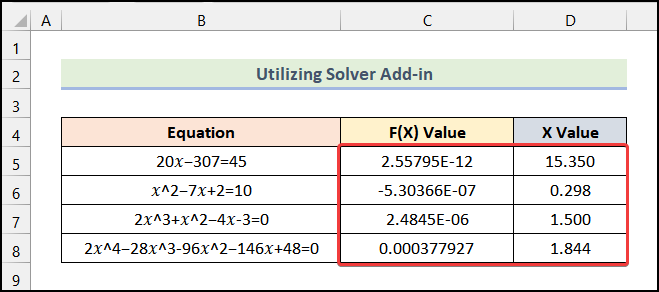
अधिक वाचा: एक्सेलमधील 2 अज्ञातांसह 2 समीकरणे कशी सोडवायची (2 उदाहरणे)
सराव विभाग
<0 एक्सेल वर्कबुक मध्ये, आम्ही वर्कशीटच्या उजव्या बाजूला एक सराव विभाग प्रदान केला आहे. कृपया स्वतः सराव करा. 
निष्कर्ष
आजच्या सत्राविषयी एवढेच आहे. माझा ठाम विश्वास आहे की हा लेख तुम्हाला एक्सेलमध्ये x साठी सोडवण्यासाठी मार्गदर्शन करण्यास सक्षम आहे. लेखाचा दर्जा सुधारण्यासाठी तुमच्या काही शंका किंवा शिफारसी असल्यास कृपया मोकळ्या मनाने टिप्पणी द्या. Excel बद्दल अधिक जाणून घेण्यासाठी, तुम्ही आमच्या वेबसाइटला भेट देऊ शकता, ExcelWIKI . आनंदी शिक्षण!

